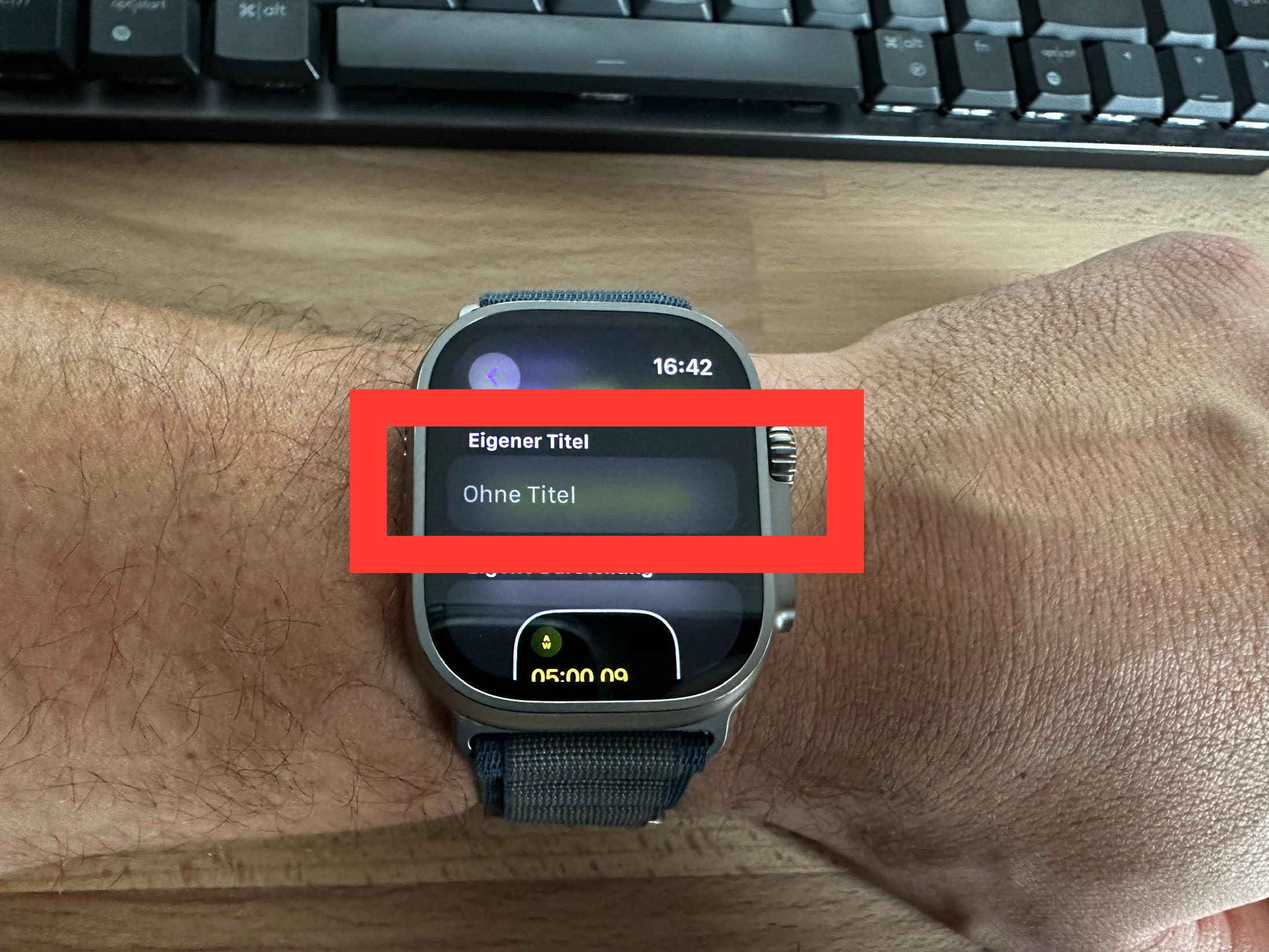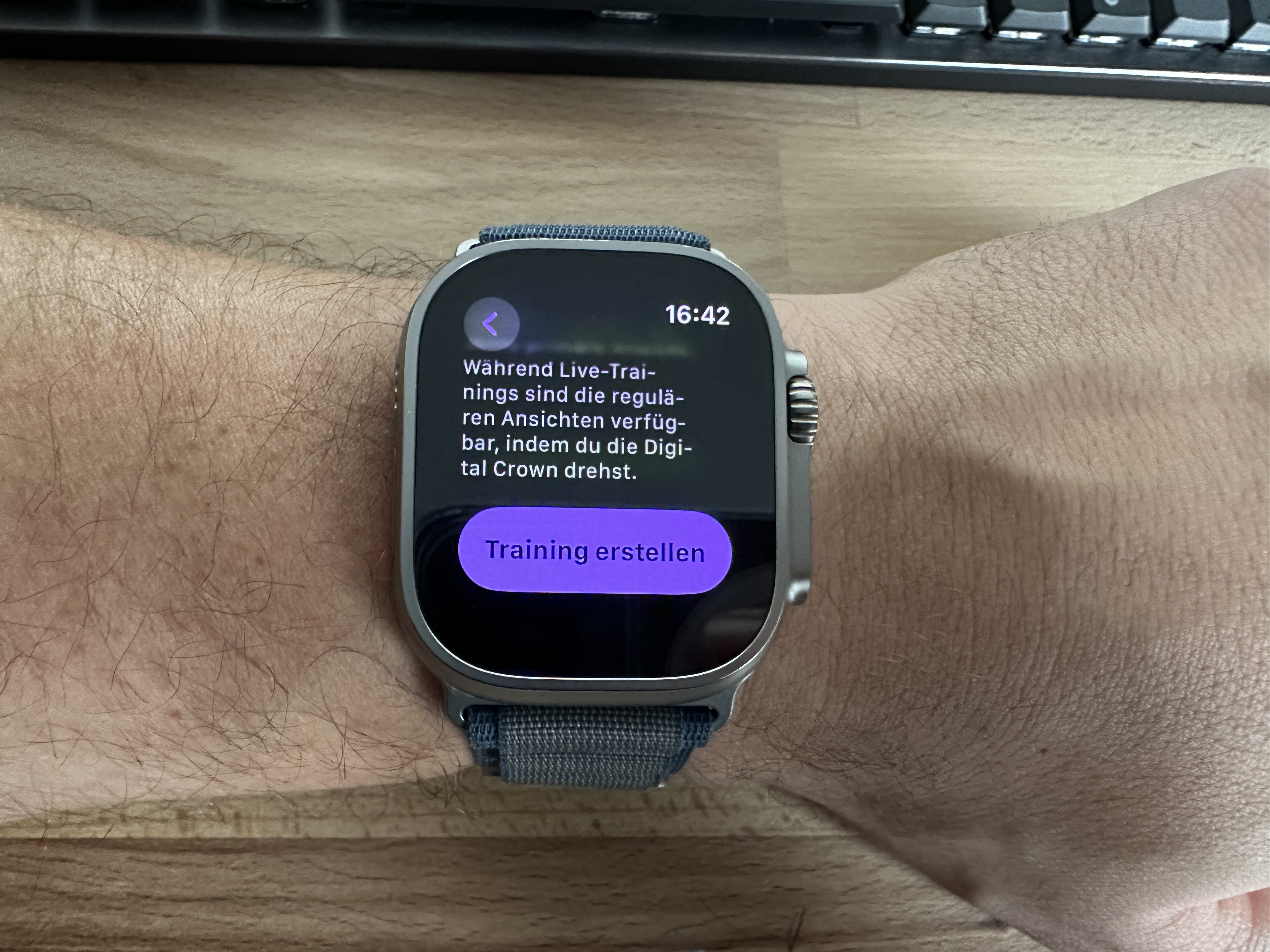Ein effektives Intervalltraining kann dazu beitragen deine Trainingsroutine und insbesondere deine Fitness auf ein höheres Level zu bringen. Die Apple Watch (Ultra) bietet seit watchOS 9 die Möglichkeit über die Training-App ein Intervalltraining zu erstellen und durchzuführen. In diesem Artikel zeige ich dir Schritt für Schritt auf, wie du mit deiner Apple Watch (Ultra) ein persönliches Intervalltraining erstellst, das dich bei deinen Fitnesszielen zusätzlich unterstützt.
- Auch lesenswert: Die 7 besten Fitness-Apps für deine Apple Watch
Ich habe ein klassisches Intervalltraining auf meiner Apple Watch Ultra 2 für mein Lauftraining erstellt. Genau gleich funktioniert es auf allen anderen Apple Watches. Voraussetzung ist einzig mindestens watchOS 9. Übrigens, du kannst nicht nur für Lauftrainings ein Intervalltraining erstellen, ebenso ist dies etwa für Radfahrten möglich.

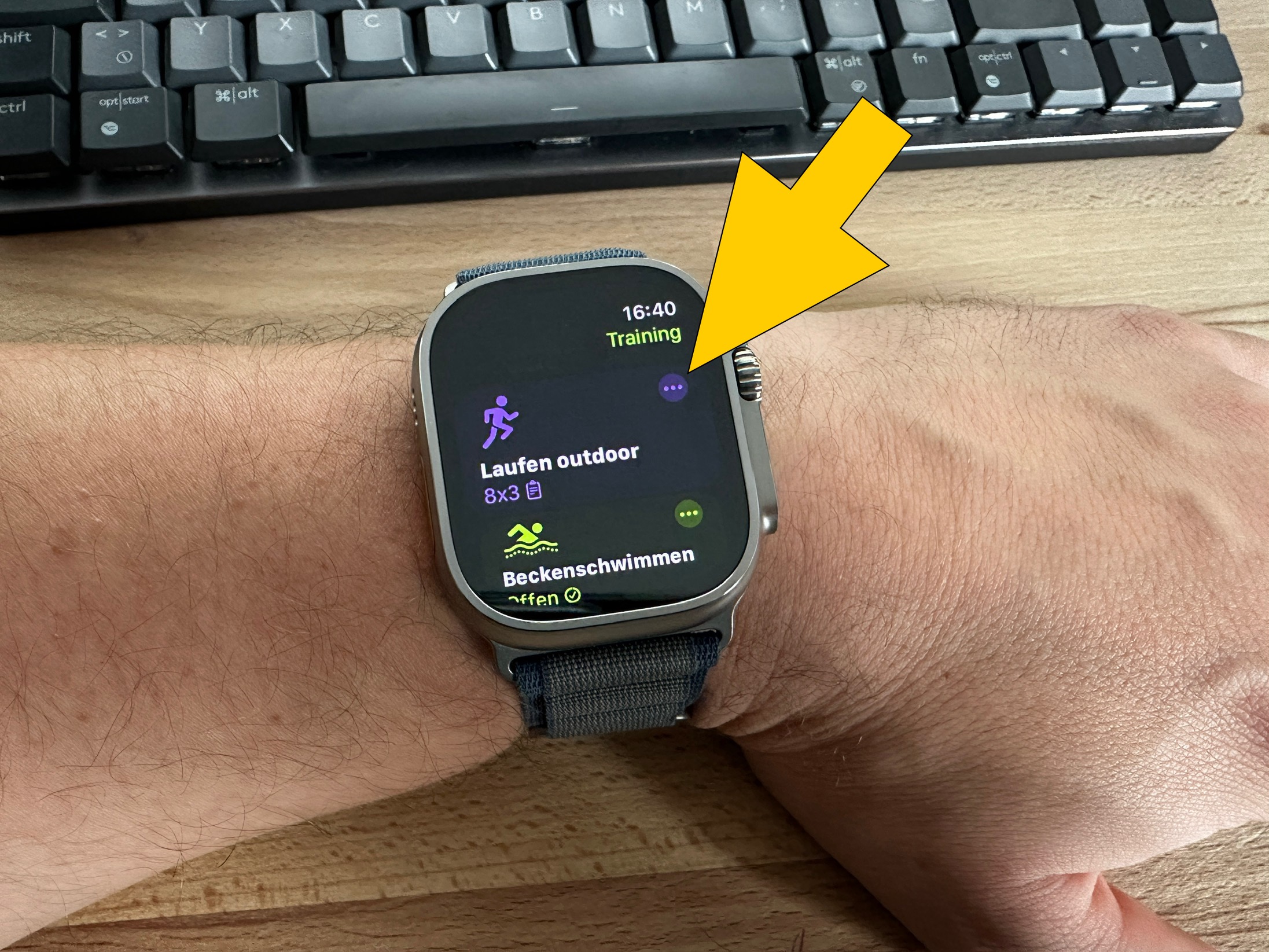
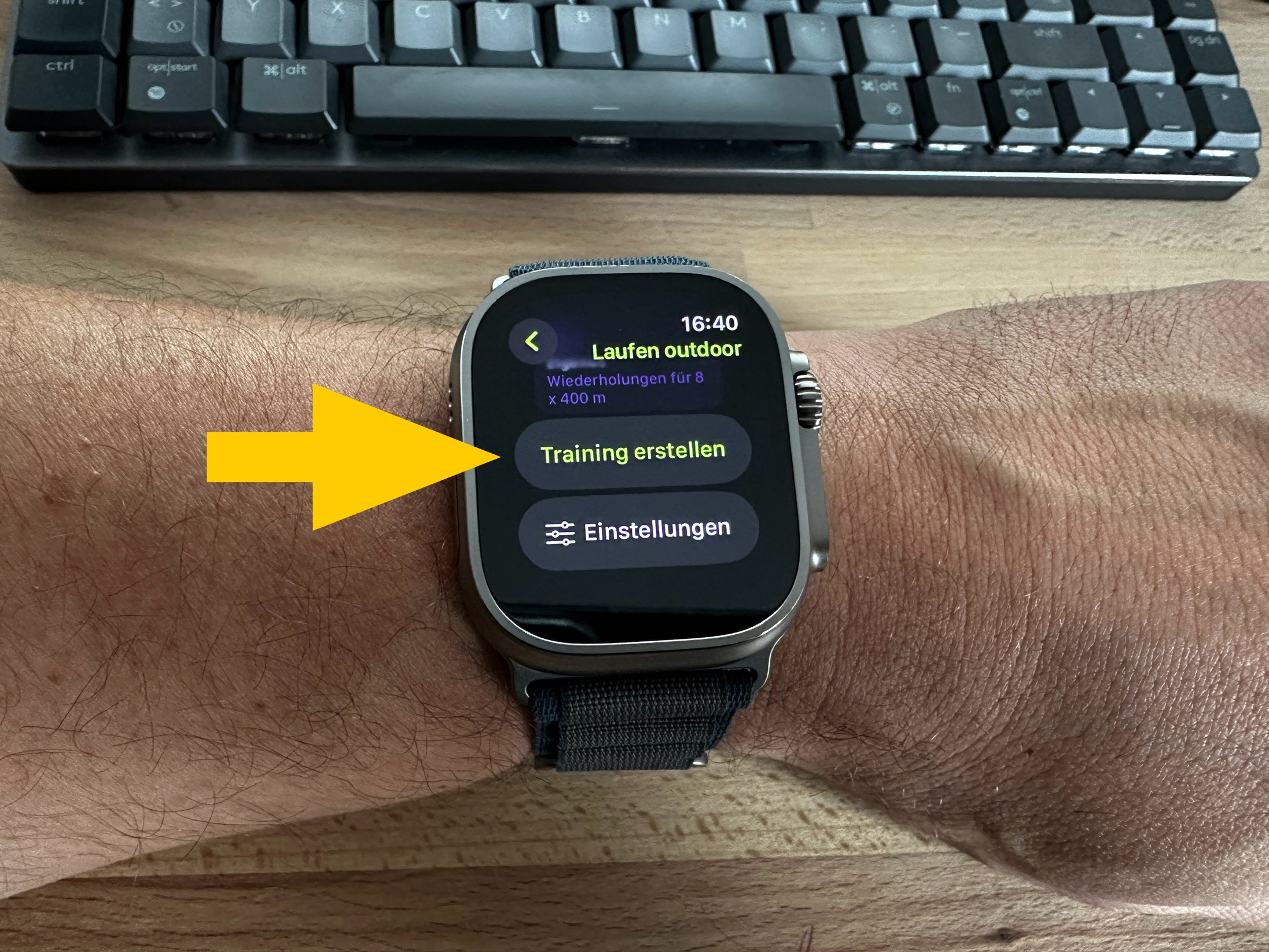
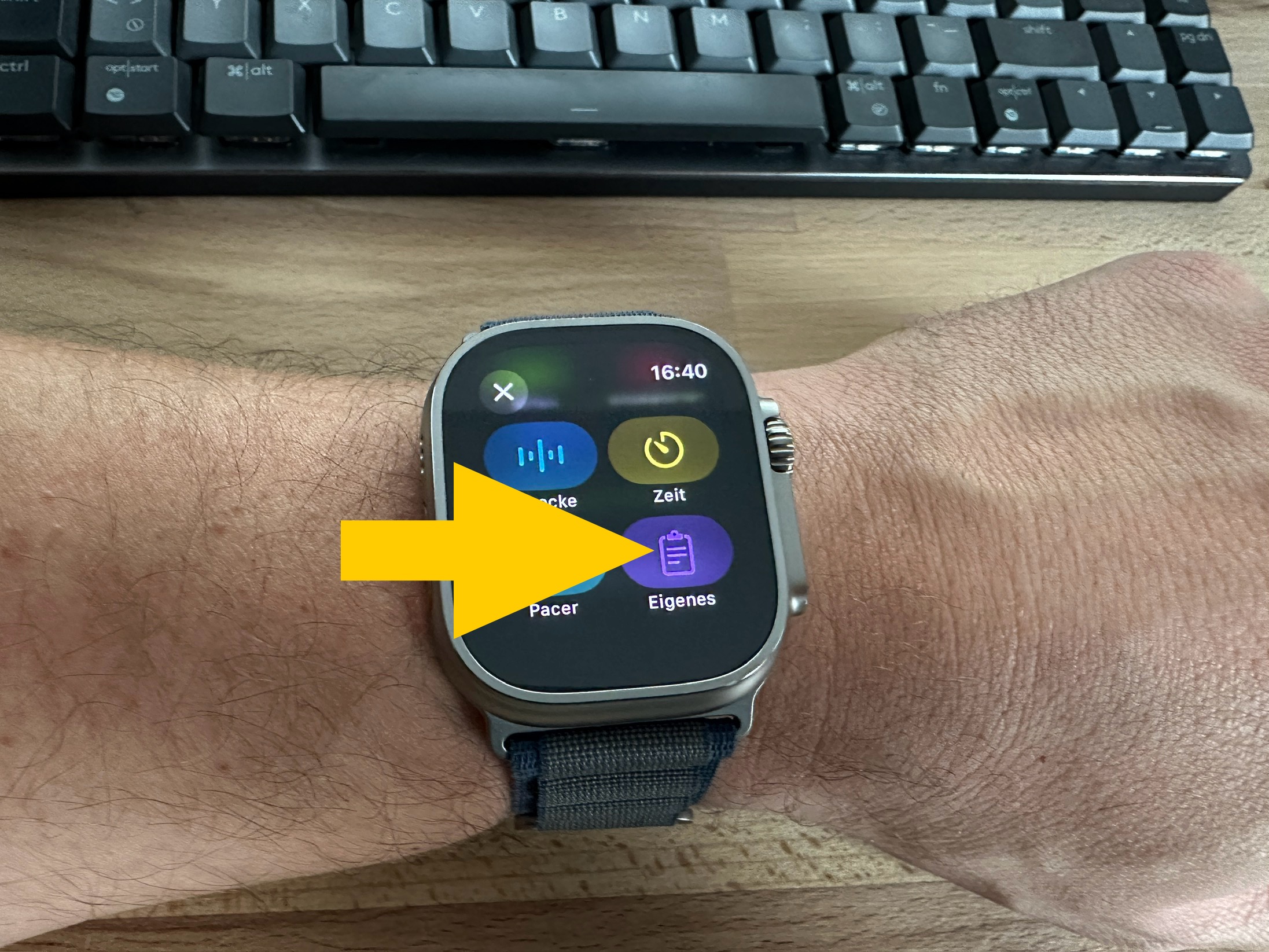

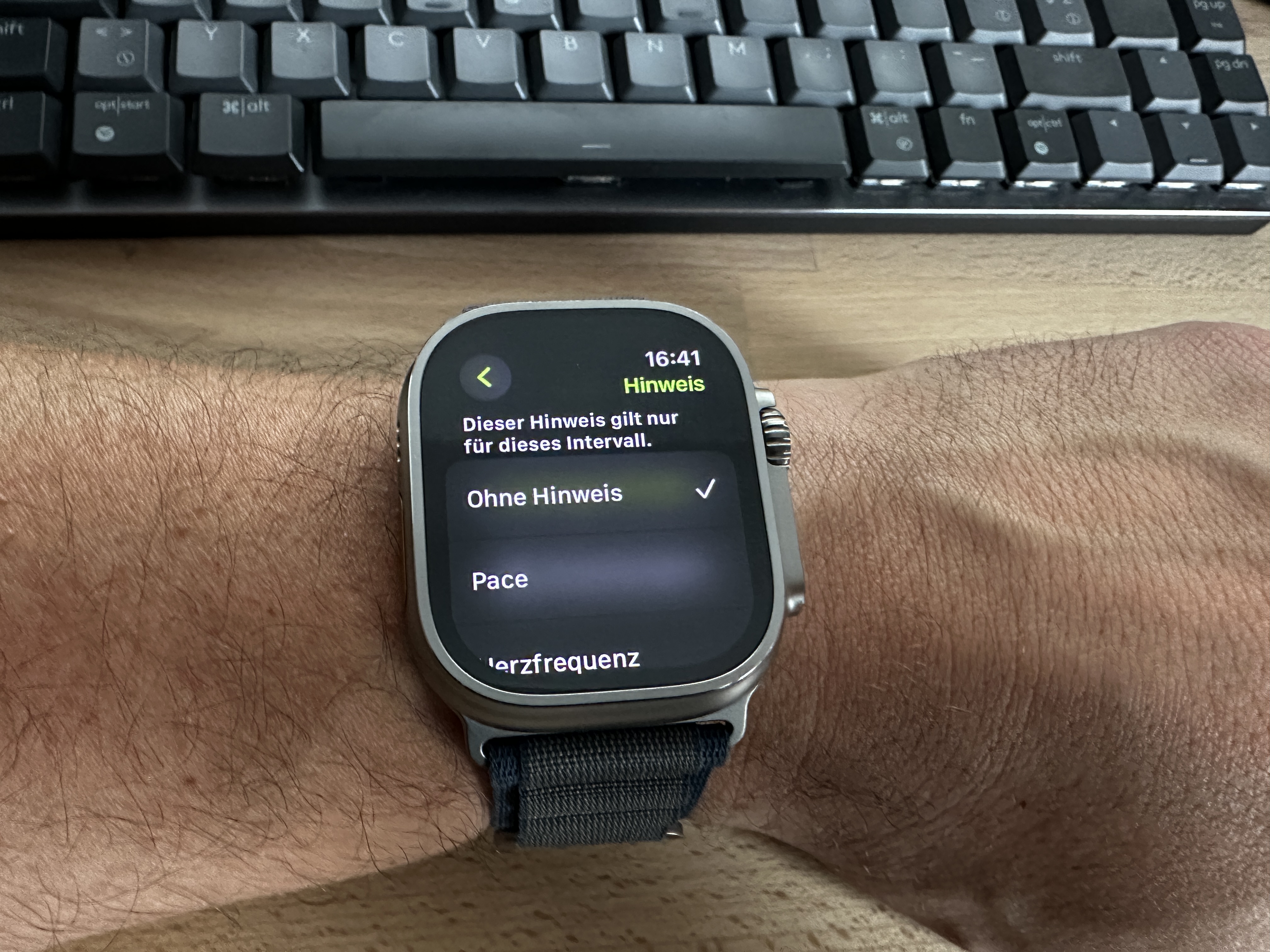
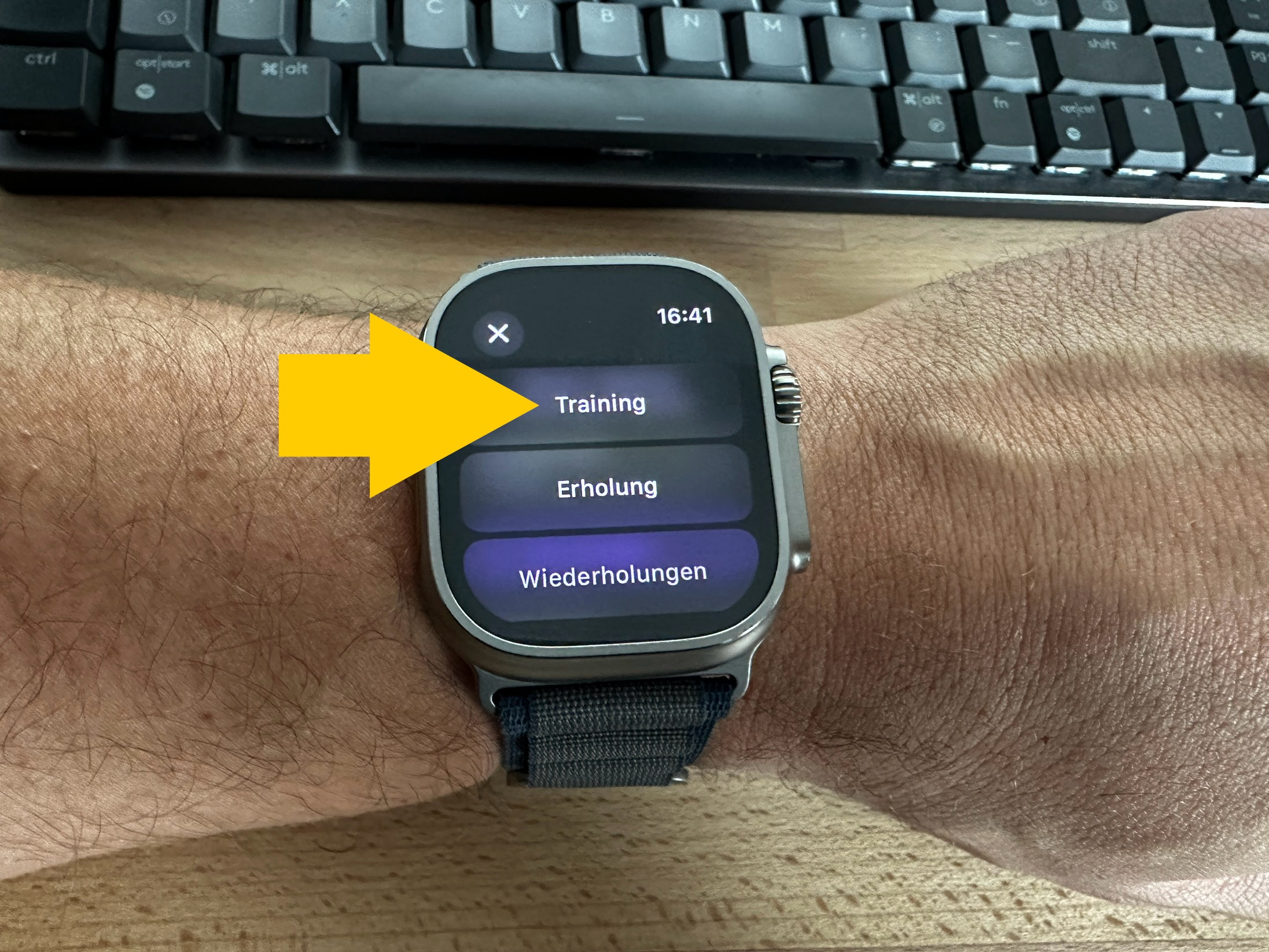

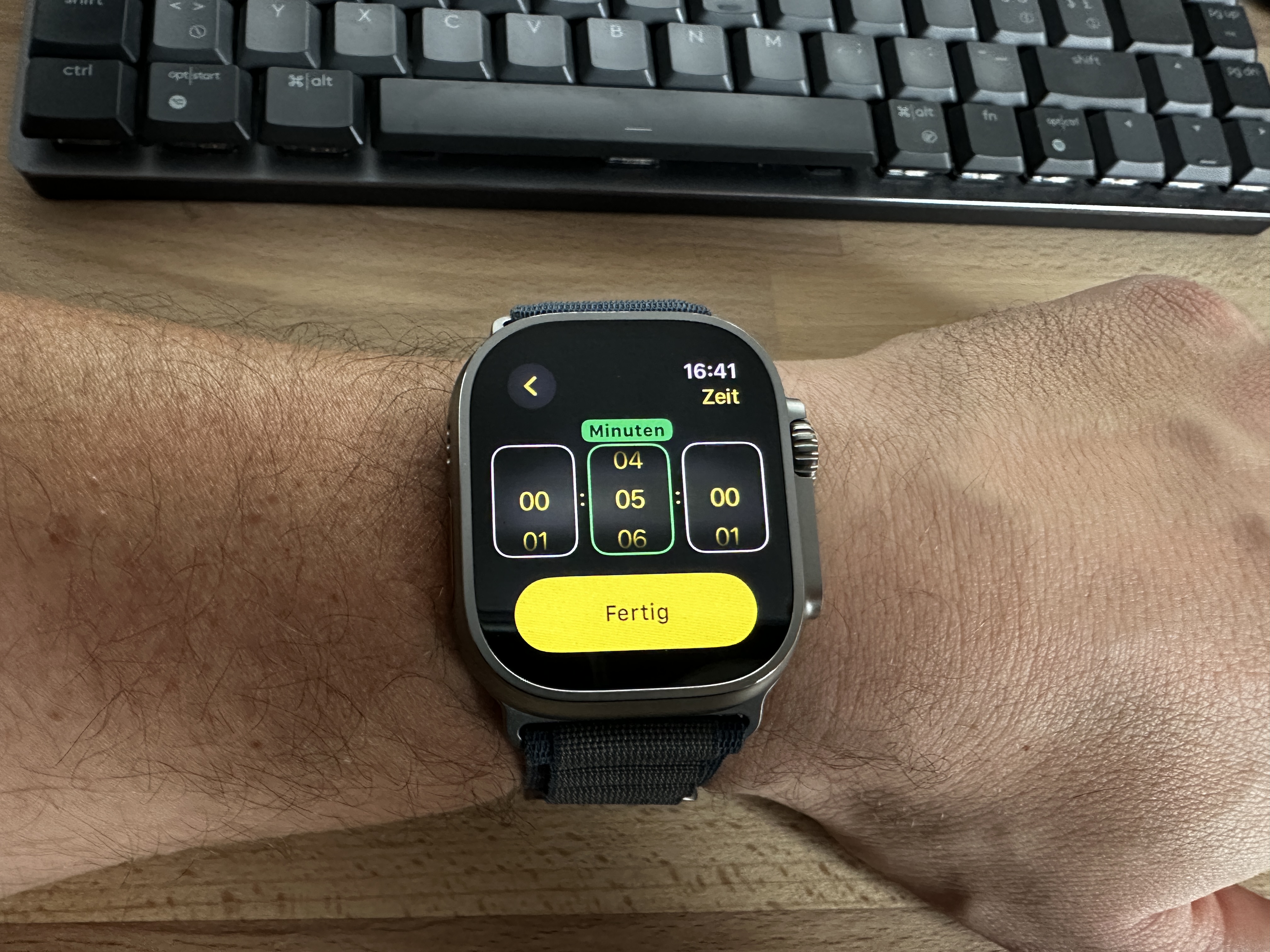
6. Um das Intervalltraining zu erstellen, kannst du nun auf den Button “Hinzufügen” klicken. Wähle dort zunächst einmal “Training” aus. Anschliessend definiere den Zieltyp, also Zeit oder Strecke. Ich habe hier “Zeit” gewählt. Tippe anschliessend erneut auf das soeben erstellte Training und wähle unter Hinweis aus, ob du akustische Hinweise zur Pace, Herzfrequenz, Kadenz oder Leistung wünschst

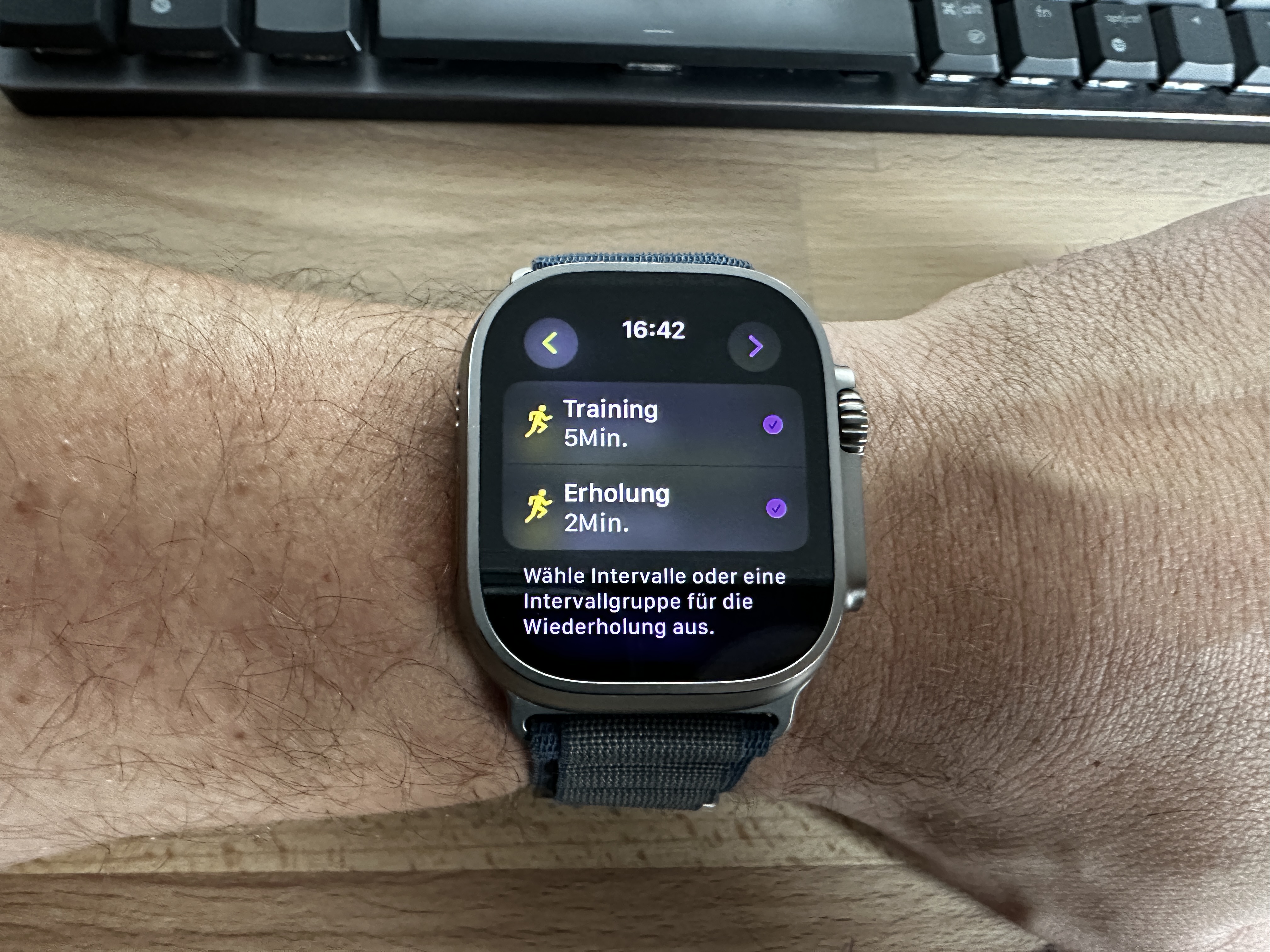
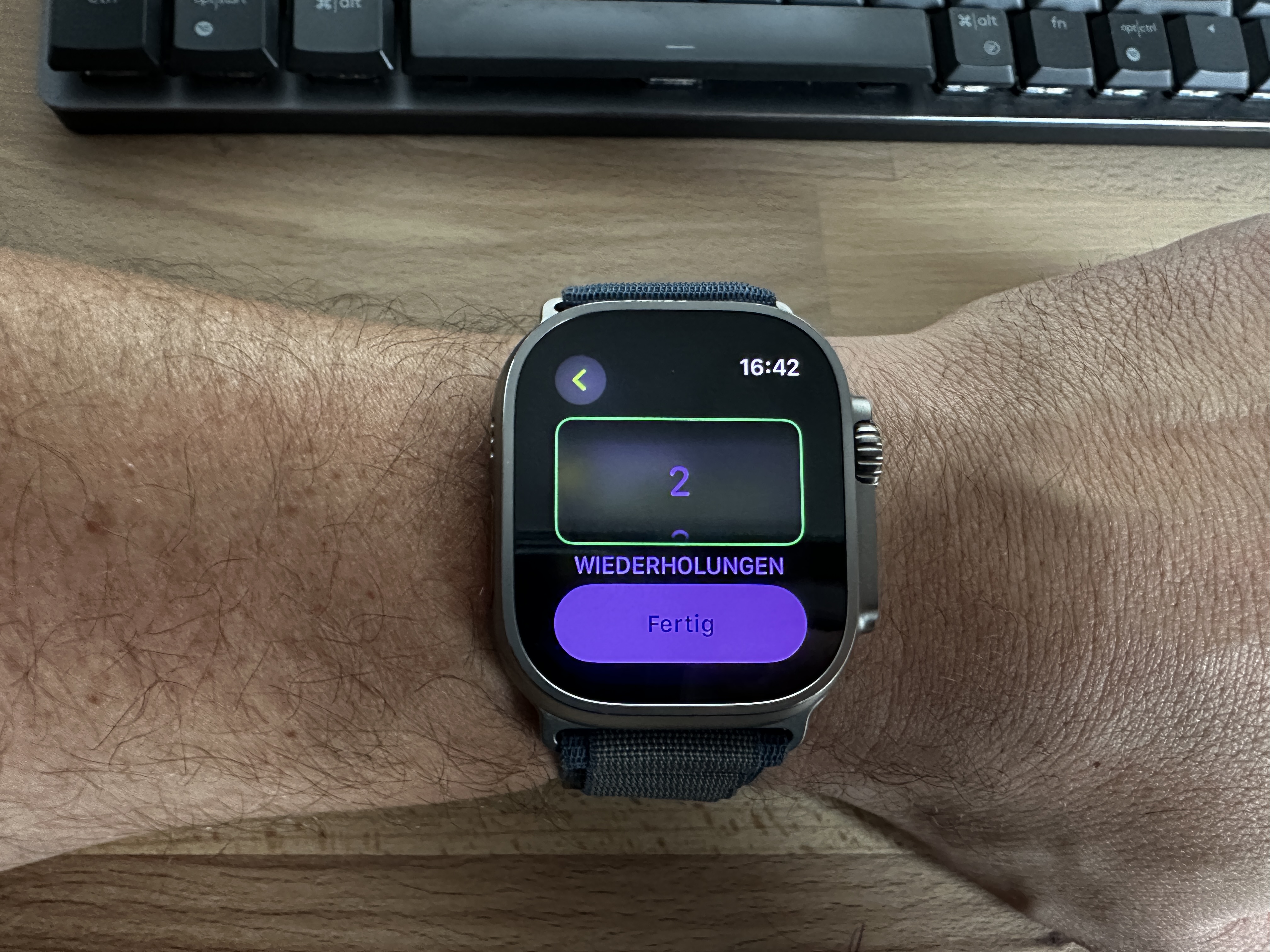
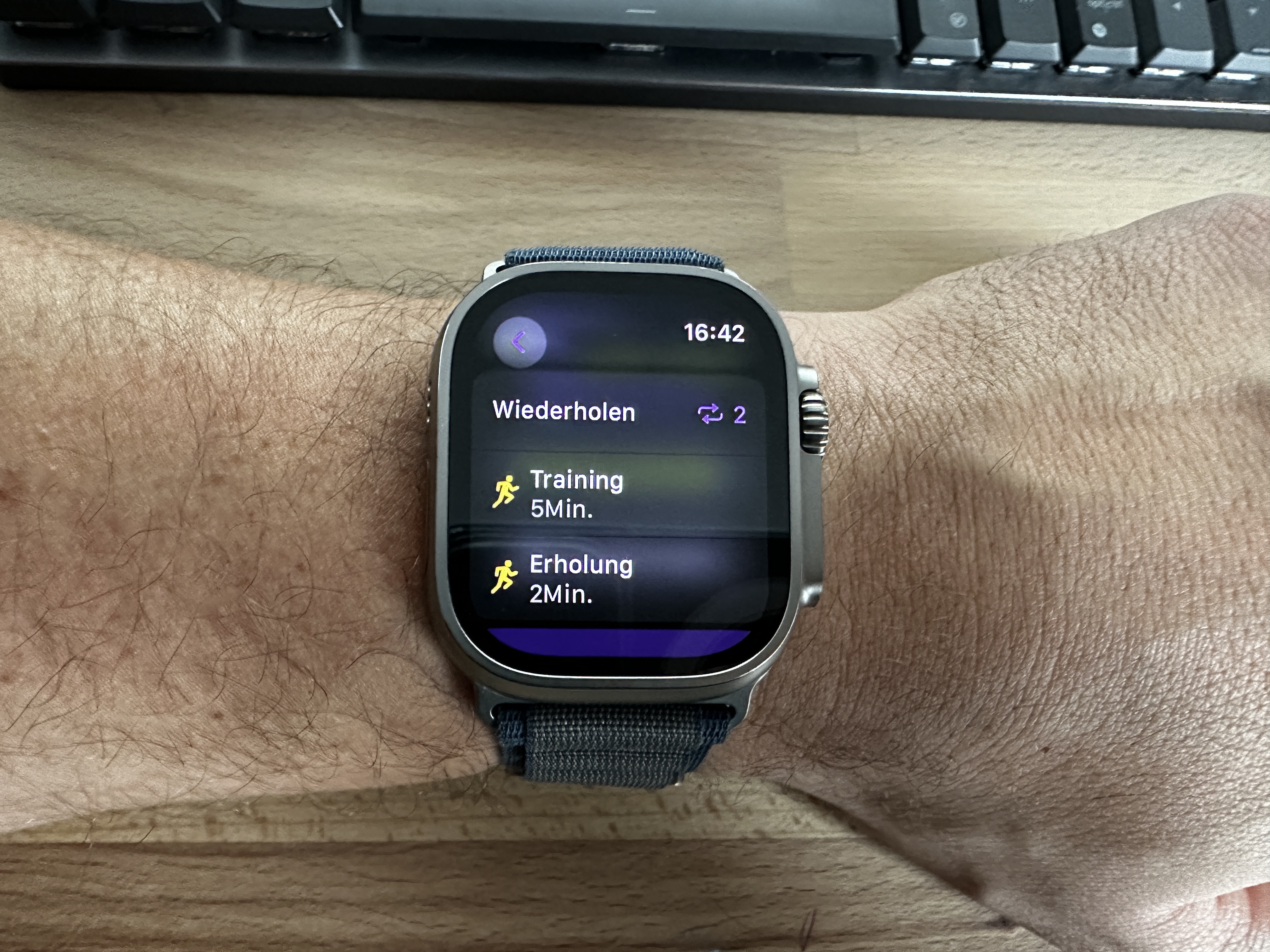
8. Tippe erneut auf “Hinzufügen” und wähle jetzt “Wiederholungen” aus. Gib die Anzahl an Wiederholungen für deine Intervalltrainings (Training + Erholung) an